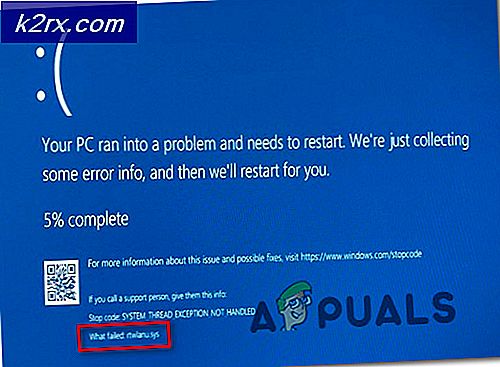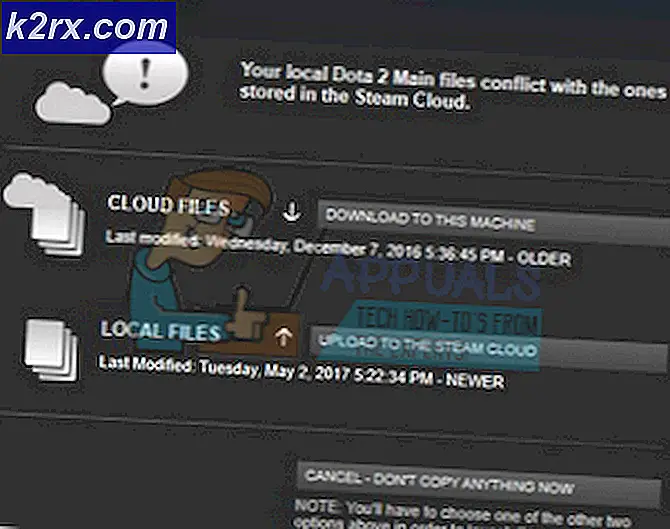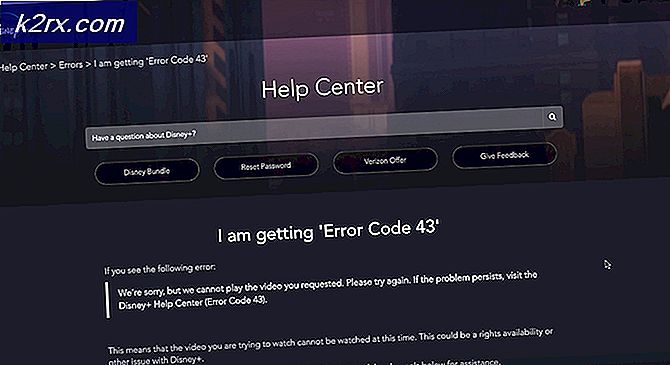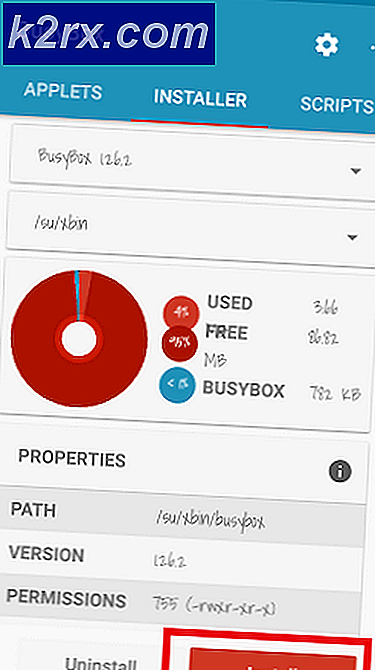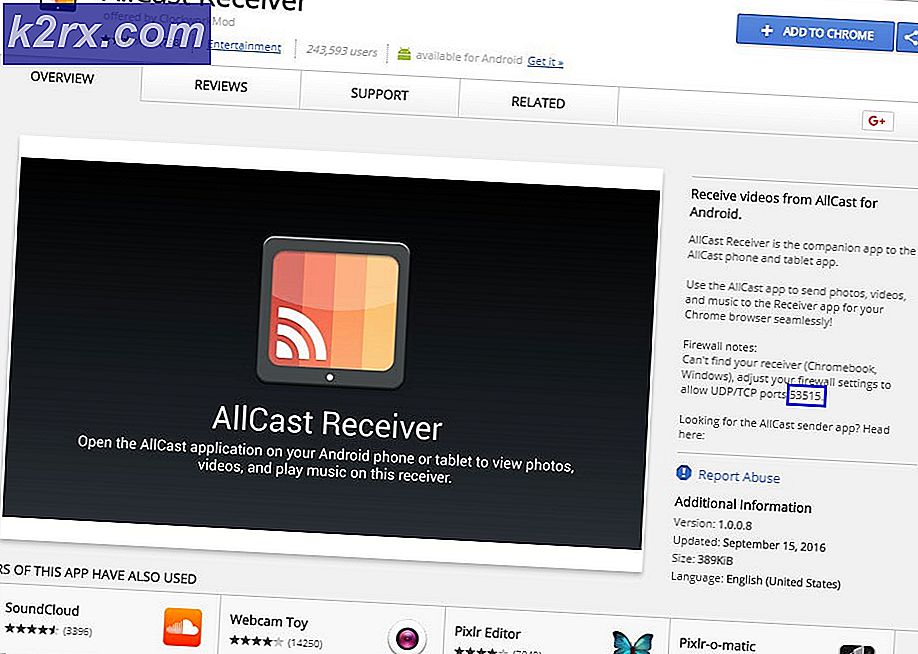Fix: Google Widget fungerer ikke
Det er ikke engang, at du har forsøgt at bruge en bestemt app eller widget på din telefon, og det virker ikke. Dette problem er almindeligt i mange Android-enheder. Det kan skyldes en forstyrrelse af andre apps, enkle opdateringer fra udviklere, akkumulering af cacherdata eller andre relaterede problemer. En bestemt widget, der er genstand for sådanne problemer, er Google Search-widgeten. Flere Android-brugere har rapporteret tilfælde af widgeten, der ikke viser typede søgninger og endda slet ikke fungerer. Dette kan være meget frustrerende. Vi er alle glade for Google, fordi det giver os en oplevelse af at have en personlig assistent i vores lommer. Vi er i stand til at søge noget, få svar på vanskelige spørgsmål og lære meget om verden.
Nogle af de fejlmeddelelser, du muligvis modtager, er desværre Google Search stoppet med at arbejde, og anmodningen blev ikke udført, fordi der ikke var nogen forbindelse. Nogle gange kan du skrive din søgning og slet ikke svare. Et alternativ, som Android-telefoner giver, er at trykke og holde knappen Home for at få adgang til Google Search-widgeten. Men hvis dette ikke virker, skal du muligvis ændre nogle af dine indstillinger for at få tingene til at fungere. Her er et par trin, som du kan prøve for at løse problemet.
Trin 1: Genstart din Android-enhed
Genopbygning har tendens til at løse mange problemer på Android-telefoner. Nogle gange akkumulerer din enhed datapakker og cacherdata, som hæmmer jævn drift af apps.
- Tryk på den venstre softkey på din telefon
- Luk alle dine apps
- Hold tænd / sluk-knappen nede for at genstarte din telefon
- Prøv at bruge din Google Search-widget for at se, om problemet er løst
Trin 2: Opdater din Google App
- Lav en opdatering til den nyeste version af din Google App ved at besøge Play Butik
- Prøv din søgning efter opdateringen for at se om widgeten nu fungerer korrekt
Trin 3: Aktivér Google App i dine indstillinger
- Gå til dine indstillinger
- Rul ned til Programmer
- Klik på Application Manager
- Rul over til fanen Alle og gå ned, indtil du når Google-appen. Klik på den.
- Hvis den læses DISABLED i nedenstående valgmulighed, skal du klikke på den for at genaktivere Google App.
- Prøv at foretage en søgning i Google Search-widgeten for at se, om problemet er blevet rettet.
Trin 4: Afinstaller opdateringer på Google App
Trin, der bruges til at nå Google op i de efterfølgende trin, ligner dem, der er nævnt i trin 3.
PRO TIP: Hvis problemet er med din computer eller en bærbar computer / notesbog, skal du prøve at bruge Reimage Plus-softwaren, som kan scanne lagrene og udskifte korrupte og manglende filer. Dette virker i de fleste tilfælde, hvor problemet er opstået på grund af systemkorruption. Du kan downloade Reimage Plus ved at klikke her- Gå til dine indstillinger
- Klik på Programmer> Application Manager
- Gå til fanen Alle og rul ned til Google Søgning
- Klik på UNINSTALL UPDATES
- Prøv at arbejde med din Google Search-widget for at se, om den fungerer.
Trin 5: Ryd Google App cache
- Gå til dine indstillinger
- Klik på Programmer> Programstyring> Alle
- Vælg Google App
- Klik på CLEAR CACHE under Cache
- Prøv at gøre din søgning på din Google-widget for at se, om den nu fungerer.
Trin 6: Genstart din Google App
- Gå til indstillinger
- Klik på Application> Application Manager> All
- Rul ned i listen, indtil du finder Google Søgning
- Klik på FORCE STOP og OK.
- Prøv nu at foretage søgninger på din Google-widget for at se, om resultaterne kommer op.
Nogle brugere kan finde ud af, at Google Search ikke er angivet blandt andre apps i programstyringen. Hvis dette er tilfældet, skal du slette Google og geninstallere det. Dette kan bare gøre tricket. Sørg for, at din internetforbindelse er i orden, når du prøver disse trin. Hvis intet virker, kan du altid få adgang til Google-søgemaskinen ved hjælp af din foretrukne webbrowser.
PRO TIP: Hvis problemet er med din computer eller en bærbar computer / notesbog, skal du prøve at bruge Reimage Plus-softwaren, som kan scanne lagrene og udskifte korrupte og manglende filer. Dette virker i de fleste tilfælde, hvor problemet er opstået på grund af systemkorruption. Du kan downloade Reimage Plus ved at klikke her